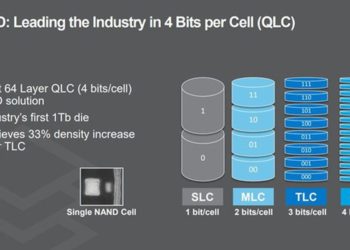Các thiết bị thông minh Google Home hầu hết đều cực kỳ hữu dụng, nhưng điều đó có thể không đúng khi nó hoạt động không như mong muốn của bạn. Đôi khi đó là sự cố Wi-Fi, micrô không nghe thấy bạn, loa không phát ra âm thanh rõ ràng hoặc các thiết bị được kết nối không thể tương tác với Google Home… Bất kể gặp bất kỳ vấn đề như thế nào, có một cách giúp sửa lỗi Google Home khá đơn giản giúp nó có thể hoạt động như bình thường.
Khởi động lại Google Home
Bất kể bạn đang gặp vấn đề gì, điều đầu tiên bạn nên thử là khởi động lại Google Home. Có thể bạn đã nghe nói rằng bất cứ thiết bị nào hoạt động ổn định thì việc khởi động lại rất tốt và nó cũng giúp mọi người sửa lỗi Google Home.
Dưới đây là cách khởi động lại từ ứng dụng Google Home:
Bước 1: Tải xuống ứng dụng Google Home từ Cửa hàng Google Play hoặc App Store.
Bước 2: Nhấn vào tab Home bằng cách nhấn vào biểu tượng ngôi nhà ở góc dưới của màn hình.
Bước 3: Chọn thiết bị Google Home mà bạn muốn thực hiện việc khởi động lại.
Bước 4: Chọn vào biểu tượng răng cưa ở góc phải trên của màn hình.
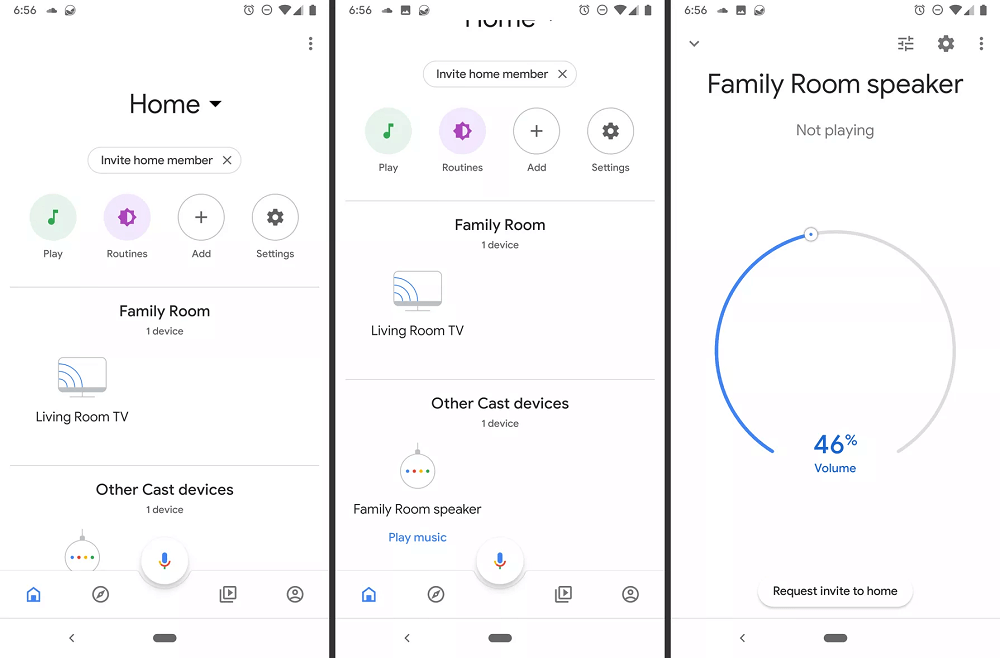
Bước 5: Nhấn vào dấu ba chấm ở góc màn hình trong trang tiếp theo.
Bước 6: Chọn Reboot, và xác nhận bằng nút OK.
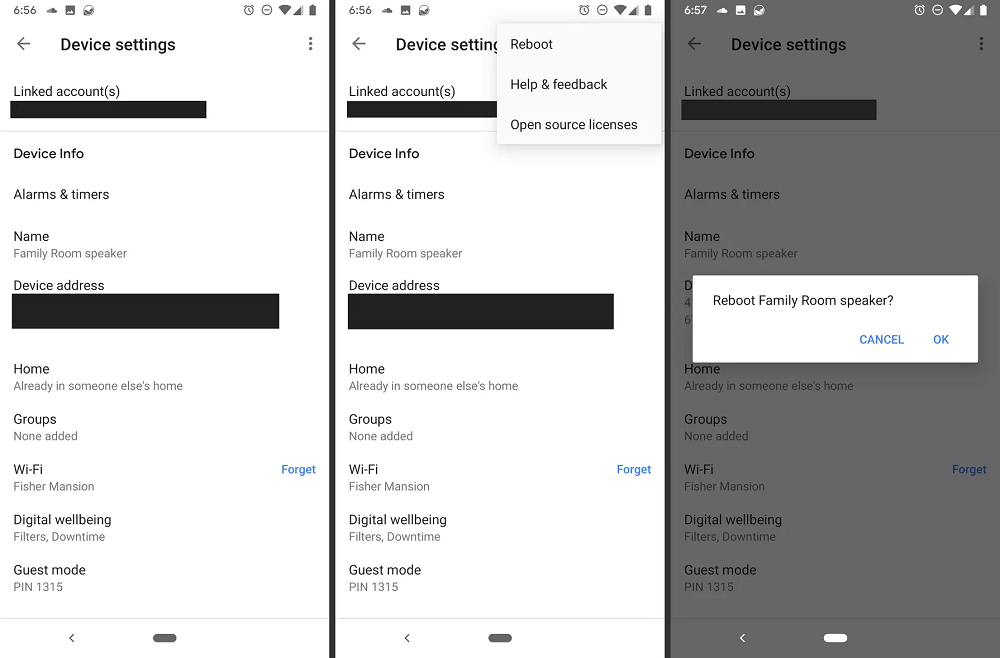
Nếu khởi động lại theo cách này không khắc phục được lỗi mà bạn đang gặp phải, hãy rút dây nguồn khỏi mặt sau của Google Home và để nguyên như vậy trong 60 giây. Cắm lại dây và đợi thêm một phút để Google Home bật nguồn hoàn toàn, sau đó kiểm tra xem sự cố có được khắc phục không.
Kết nối mạng gặp vấn đề
Google Home chỉ hoạt động tốt khi có kết nối mạng đủ mạnh. Do đó nếu Google Home gặp vấn đề khi tiến hành kết nối mạng Wifi như kết nối internet chập chờn, giật lag, nhạc đột ngột dừng lại, v.v.
Xem ngay bài viết Google Home không thể kết nối Wifi để có cái nhìn tổng quan hơn về lỗi này dành cho bạn.
Google Home không phản hồi lệnh thoại
Lý do rất có thể khiến Google Home không phản hồi khi bạn nói chuyện với nó là do bạn nói không đủ lớn. Bạn hãy thử di chuyển đến gần hơn hoặc đặt nó ở nhưng nơi mà bạn thường dùng để ra lệnh.
Nếu bạn đang để nó bên cạnh các vật dụng có nhiều tiếng ồn như máy tính, TV, lò vi sóng, radio, máy rửa bát hoặc một số thiết bị khác gây ra tiếng ồn hoặc nhiễu sóng, thì như vậy bạn phải cần nói to hơn bình thường nhiều để Google Home biết sự khác biệt giữa những tiếng ồn đó và giọng nói của bạn.

Nếu bạn đã làm bước phía trên mà Google Home vẫn không phản hồi, hãy kiểm tra mức độ âm lượng; Nó có thể nghe thấy bạn nhưng bạn không thể nghe thấy nó phản hồi có thể là do âm lượng quá nhỏ! Bạn có thể tăng âm lượng bằng cách nói “Ok Google, turn it up” hoặc bằng cách vuốt theo chiều kim đồng hồ ở trên cùng, chạm vào bên phải của Google Home Mini, trượt sang phải ở mặt trước của Google Home Max hoặc nhấn nút âm lượng mặt sau của Google Nest Hub.
Nếu bạn vẫn không nghe thấy gì thì có thể micrô của Google Home có thể đã bị tắt hoàn toàn. Có một nút bật / tắt ở mặt sau của loa để kiểm soát việc bật hay tắt micrô. Bạn sẽ thấy đèn vàng hoặc cam nếu đèn đã tắt.
Nhưng nếu Google Home vẫn không phản hồi bạn? Hãy thử khôi phục cài đặt gốc của Google Home để khôi phục tất cả các cài đặt của nó trở lại như lúc bạn mua mới mua.
Google Home phản hồi sai lệnh thoại
Ngược lại, Google Home có thể phản hồi sai thông tin một cách quá thường xuyên! Bạn khó mà có thể sửa lỗi này vì nguyên nhân có thể đến từ các nguồn phát thông tin từ bạn, TV, radio, v.v. diễn ra cùng lúc. Bạn có thể điều chỉnh độ nhạy khi ra lệnh cho Google Home thông qua ứng dụng của điện thoại.
Không phát nhạc được

Một lỗi phổ biến khác của Google Home là phát nhạc không được mượt mà, ổn định và có nhiều lý do khiến nó có thể xảy ra.
Những vấn đề đó có thể bao gồm là các bài hát bắt đầu nhưng sau đó thỉnh thoảng dừng lại. Các vấn đề khác bao gồm nhạc không được hát sau khi bạn yêu cầu Google Home phát hoặc nhạc ngừng phát vài giờ sau đó mà không rõ lý do.
Đặt sai vị trí phòng
Nếu Google Home không đặt đúng vị trí bạn muốn, thì chắc chắn khi sử dụng các lệnh sẽ nhận được một số kết quả không như ý muốn, ví dụ như khi hỏi về điều kiện thời tiết hiện tại, yêu cầu cập nhật giao thông, khoảng cách từ nơi bạn đến, v.v. Do đó bạn phải chọn chính xác vị trí phòng của mình, sau đây sẽ là cách sửa lỗi Google Home:
Bước 1: Khi điện thoại của bạn có chung mạng với Google Home, hãy mở ứng dụng Google Home lên.
Bước 2: Đảm bảo rằng bạn nhìn thấy tên nhà chính xác được liệt kê ở trên cùng, sau đó nhấn vào Settings.
Bước 3: Chọn Home information, và nhấn Set address (nếu bạn muốn nhập một tên mới) hoặc Home address (chỉnh sửa tên có sẵn).
Bước 4: Chọn Add home address để thêm mới, hoặc Edit nếu bạn muốn thay đổi.
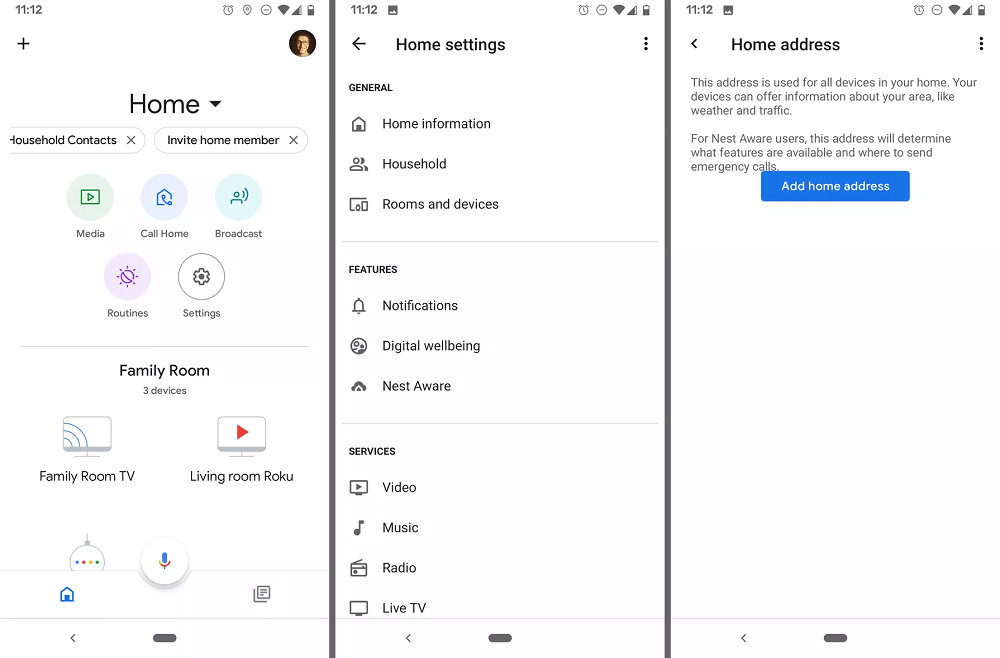
Nếu bạn muốn thay đổi vị trí cài đặt thông qua ứng dụng thì hãy làm như sau:
Bước 1: Nhấn vào biểu tượng tài khoản ở góc phải của ứng dụng.
Bước 2: Đảm bảo rằng tài khoản mà bạn thấy được phía trên là tài khoản được liên kết với Google Home của bạn.
Bước 3: Chọn Assistant settings.
Bước 4: Nhấn Your places, tiếp theo là Your places.

Bước 5: Nhập đúng vị trí, và nhấn OK để save.
Nếu bạn gặp các vấn đề khác không được liệt kê trong bài viết này thì bạn có thể liên hệ với đội ngũ hỗ trợ của Google Home và họ sẽ gọi lại cho bạn, hoặc chat trực tiếp.